国旅手游网提供好玩的手机游戏和手机必备软件下载,每天推荐精品安卓手游和最新应用软件app,并整理了热门游戏攻略、软件教程、资讯等内容。欢迎收藏
网友阴霾提问:在word2010中设置指定页码的具体方法为
对于怎么在Word2010中设置指定页码的问题有许多同学问过,小编今天就给大家带来具体方法,一起好好学习下吧!
Word2010怎么设置指定页码
光标定位:将光标定位于需要开始编页码的页首位置。
插入分隔符的”下一页”:选择“页面布局—>分隔符—> 下一页”插入。
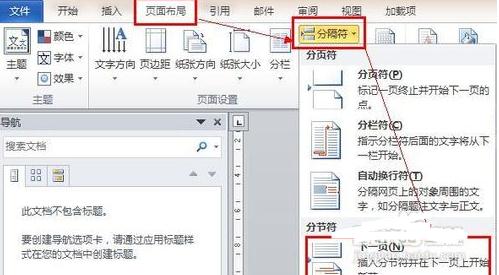
插入页码:选择“插入—>页码—> 页面底端”,选择“普通文字2”。

断开链接:选中“”,单击“链接到前一条页眉”按钮,断开同前一节的链接。
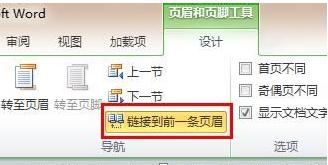
设置页码格式:选中页码,右键单击,在右键选项中选择“设置页码格式……”,在弹出的对话框中,在“起始页码”后的框中键入相应起始数字1。
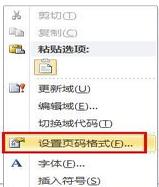
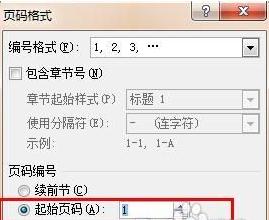
以上就是在Word2010中设置指定页码的具体方法了,大家都学会了吗?
关于《在Word2010中设置指定页码的具体方法》相关问题的解答森屿小编就为大家介绍到这里了。如需了解其他软件使用问题,请持续关注国旅手游网软件教程栏目。
版权声明:本文内容由互联网用户自发贡献,该文观点仅代表作者本人。本站仅提供信息存储空间服务,不拥有所有权,不承担相关法律责任。如果发现本站有涉嫌抄袭侵权/违法违规的内容,欢迎发送邮件至【1047436850@qq.com】举报,并提供相关证据及涉嫌侵权链接,一经查实,本站将在14个工作日内删除涉嫌侵权内容。
本文标题:【在word2010中设置指定页码的具体方法是[在word2010中设置指定页码的具体方法是什么]】
本文链接:http://www.citshb.com/class234011.html
![[]](http://img.citshb.com/uploads/article/20240930/66fab518f25e6.jpg)